

By アデラD.ルイ, Last updated: November 3, 2022
PowerPoint を使用して、プロジェクトやその他多くのことを提示できることは誰もが知っています。 そして、動きのないプレゼンテーションから、それらをビデオで楽しむこともできます。 この記事では、 PPT to Video Converter PowerPointプレゼンテーションをビデオに変換するのに役立つその他のツール.
その方法に慣れていない場合は、非常に複雑だと思うかもしれませんが、PPT to Video to Converter の助けを借りれば、物事はずっと簡単になります。 この記事を最後まで読むと、PowerPoint プレゼンテーションをビデオに変換する必要がある理由がわかります。 また、いくつかのことを知ることができます。 便利なビデオ変換ツール これは、動かないプレゼンテーションをムービーや動くプレゼンテーションに変換するのに役立ちます。 この記事は私たちに多くのことを教えてくれるので、始めましょう!
パート 1: PowerPoint プレゼンテーションをビデオに変換する必要があるのはなぜですか?パート 2: MPEG-4 ビデオとはパート #3: PowerPoint アプリを使用して PowerPoint プレゼンテーションをビデオに変換する方法パート #4: 推奨される PPT からビデオへのコンバーターパート5:すべてを要約する
まず、PPT 動画変換を使用して PowerPoint プレゼンテーションを動画に変換する必要がある理由を理解する必要があります。 それを行う必要がある主な理由のいくつかを引用します。以下を参照してください。

大小問わず、動くものや画面上のシナリオが好きなのは当たり前! 私たちは最終的にビデオを見るのが大好きです。それは、多くのソーシャル メディア プラットフォームを通じてオンラインで映画やビデオを見るのが好きな人が多いことからも明らかです。 その理由のいくつかは、ビデオを見ると、ビデオ内の動いている被写体についてのストーリーテリングが期待できるからです。また、それが非常に美しく感動的なメッセージを伝えるかどうか、そしてもちろん、それが非常に効果的な方法で配信するかどうかを反映している場合です。ウォッチャーへの重要なメッセージ。
PPT 動画変換を特定するもう XNUMX つの理由は、どこにいても動画を簡単に共有してアクセスできるからです。 また、持っていることが一般的であるにもかかわらず、 パワーポイント コンピューターにアプリケーションがインストールされている場合、すべての人がそれを持っているわけではないと想定しても安全です。 また、モバイルデバイスを使用して必要なビデオにアクセスできるため、ビデオへのアクセスがはるかに簡単になります. 動画は多くのソーシャル メディア プラットフォームにアップロードできるため、アップロードした動画を友人やフォロワーと簡単に共有できることも意味します。
また、メッセージを表現するためにビデオを使用した場合、伝えたい考えがそのままで洗練されていることも確認できます。 PowerPoint プレゼンテーションも使用している場合は、効果とトランジションを組み込みたいと思うでしょう。また、これらのトランジションと効果が影響を受けてなくなってしまう可能性もあります。 そしてもちろん、視聴者と共有したいプレゼンテーションや楽しさを台無しにすることは間違いありません。このようなジレンマを解決するには、PPT to Video Converter を使用して PowerPoint プレゼンテーションをビデオに変換することをお勧めします。 .
また、PowerPoint プレゼンテーションを変換するファイル形式を特定することもお勧めします。 私たちの場合、ビデオに関して最も一般的で最も使用されているファイル形式の XNUMX つを共有したいと思いました。 それは MPEG-4 ビデオまたは MP4。 これは、用途が広く普遍的なビデオのファイル形式であり、お持ちのどのデバイスからでもアクセスできます。 MP4 の他に、WMV または Windows Media Video ファイル形式を使用することもできます。
MP4 の使用が推奨される理由のいくつかは、MP4 がコンパクトなファイルであり、事前に圧縮されているためです。これは、デバイスのストレージやスペースを節約するのに役立つことを意味します。 以前に説明したように、これは、お持ちのあらゆる種類のデバイスを使用して再生できる汎用性の高いファイル形式です。 したがって、PPT からビデオへのコンバーターを使用している場合は、MPXNUMX が適しています。

PowerPoint アプリケーションを PPT からビデオへの変換ツールと見なすことは簡単にできますが、一部のアクションは制限されていますが、主なポイントは、PPT をビデオに簡単に変換するために使用できることです。
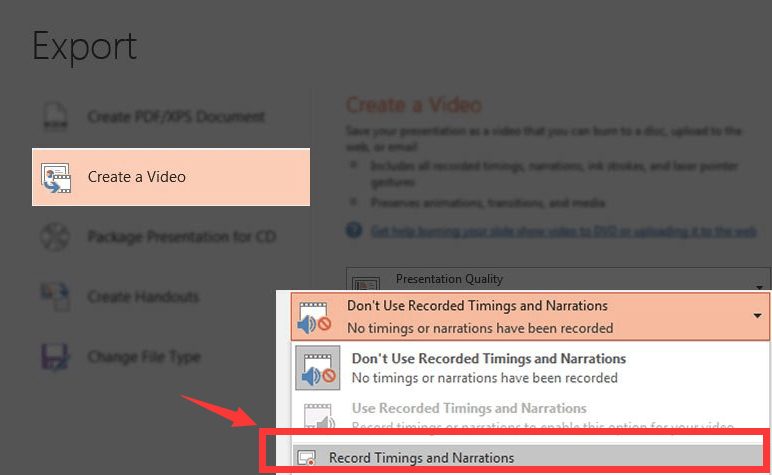
PowerPoint プレゼンテーションをビデオ ファイル形式に保存することもできます。 それを行うには、以下の詳細を参照してください。
プロセスの長さは、変換したいプレゼンテーションの長さによって異なります。 通常、プロセスが完了するまでに XNUMX ~ XNUMX 分かかります。
ここで、いくつかのビデオ コンバーターについて説明します。PowerPoint プレゼンテーションをビデオに変換する必要がある場合に役立ついくつかの方法とツールを選択するのに役立ちます。
PowerVideoPoint Lite は、無料で使用できる PPT からビデオへのコンバーターです。 PowerPoint プレゼンテーションを MKV、ASF、MOV、WMV 形式などのファイル形式に変換できます。 このビデオ コンバーターを使用した出力は、Android スマートフォンや Apple フォンなどのほとんどのモバイル デバイスと互換性があります。 この PowerVideoPoint Lite を使用する利点のいくつかは、出力に透かしがありません。 また、バッチまたは複数の変換もサポートしており、ビデオが元のファイルの効果、アニメーション、およびトランジションを保持できることがわかります。

PowerPoint プレゼンテーションをビデオに変換するために使用できる別のツールは、サードパーティ製のアプリケーションで、 FoneDogビデオコンバーター. これは使いやすいビデオ編集ツールで、オーディオ ファイルやビデオ ファイルに関して多くのことができます。 Windows と Mac の両方のコンピューターと互換性があり、簡単に理解できる非常にシンプルなインターフェイスを備えています。 FoneDog 動画変換について知っておくべきことをいくつか紹介します。
この PPT 動画変換を使用して、PowerPoint プレゼンテーションを動画に変換する手順は次のとおりです。

人々はまた読むAndroidでビデオをトリミングする最良の方法[2022更新]2022年にiPhoneからWhatsAppビデオを削除する方法に関するガイド
PowerPoint プレゼンテーションをビデオに変換する方法とツールのいくつかを理解するのに役立つことを願っています. これらの PPT からビデオへのコンバーターの助けを借りて、視聴者や視聴者に伝えたいメッセージを伝えるのは間違いなく簡単になります. 視聴者と聴衆が私たちが共有したプレゼンテーションから何かを学び、得られるようにするために、これらのツールが本当に必要です.
コメント
コメント
人気記事
/
面白いDULL
/
SIMPLE難しい
ありがとうございました! ここにあなたの選択があります:
Excellent
評価: 4.7 / 5 (に基づく 102 評価数)